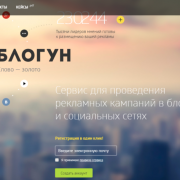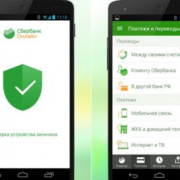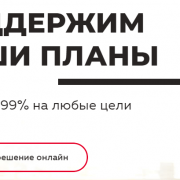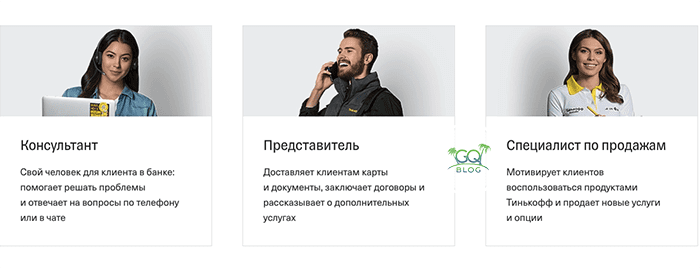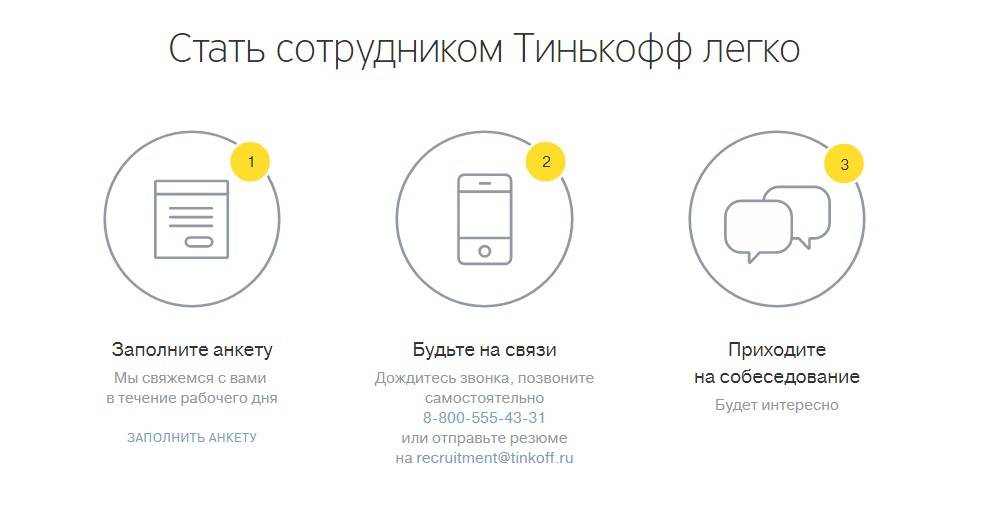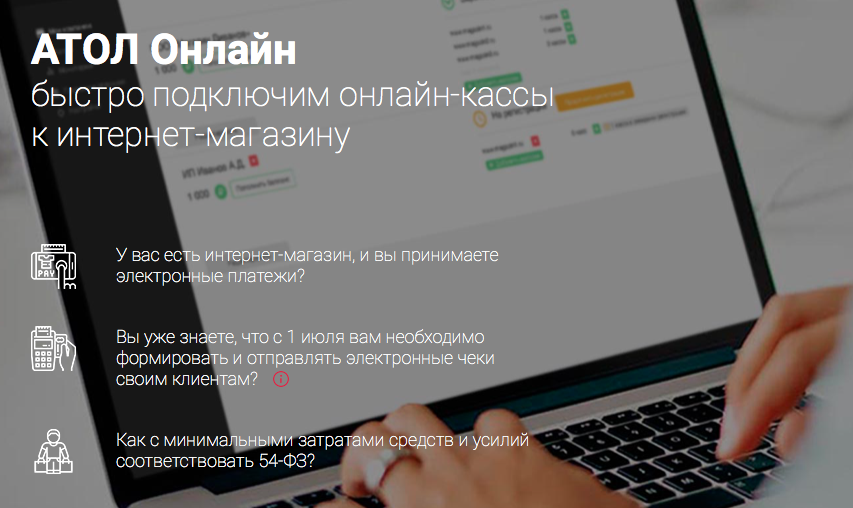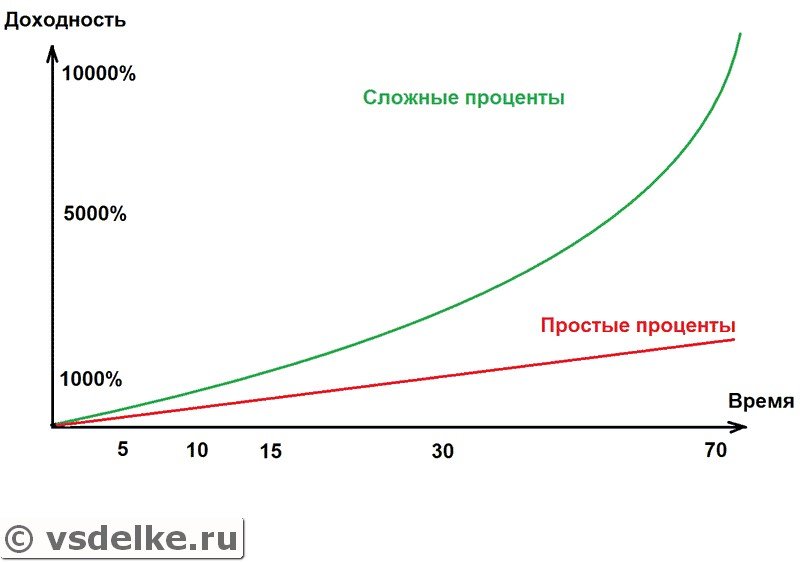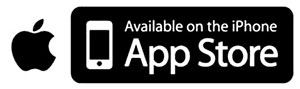Работа с номенклатурой товаров
Содержание:
- Краснодар улица Дзержинского, 100 на карте
- В: Что нужно настроить в ККТ «ОРИОН-100Ф» для работы с ЕГАИС?
- Выгодные предложения
- Последние отзывы о банках
- Как составляется рейтинг по активам
- В: Как заставить ККТ «ОРИОН-100Ф» использовать формат фискальных данных 1.05?
- В: С какой версией надо регистрировать ККТ?
- Налоги: программирование
- В: Какой формат фискальных документов поддерживает ККТ «ОРИОН-100Ф»
- В: Как провести процедуру покупки и использования в расчете подарочного сертификата на ККТ «Орион-100Ф».
- В: Поддерживает ли ККТ «ОРИОН-100Ф» работу в системе ЕГАИС?
- Включение режима программирования
- Последние отзывы о банках
- В: Какой сканер необходим для работы с базой товаров и ЕГАИС?
- В: Зачем нужны наименования товаров, привязанные к отделам?
- База товаров: программирование
- В: Как происходит продажа пива на ККТ «ОРИОН-100Ф»?
- Последние отзывы о банках
- Заголовок и окончание чека: программирование
Краснодар улица Дзержинского, 100 на карте
В: Что нужно настроить в ККТ «ОРИОН-100Ф» для работы с ЕГАИС?
О: В подразделе настроек «ЕГАИС» (см. п. 6.1.13 РЭ ККТ «ОРИОН-100Ф») укажите сетевой адрес ПК (или аппаратного модуля), на котором установлен УТМ и ключ JaCarta и номер порта, по которому УТМ принимает входящие подключения (если настройки УТМ не менялись — это порт 8080). Также введите КПП обособленного подразделения. В справочнике товаров пометьте алкогольную продукцию признаком предмета расчета «маркированный подакцизный товар» (2). Рекомендуется также помечать другие подакцизные товары (пиво, сигареты) признаками немаркированного подакцизного товара (20-29), однако на данный момент это необязательно и не относится к работе в ЕГАИС.
Выгодные предложения
Последние отзывы о банках
Как составляется рейтинг по активам
В: Как заставить ККТ «ОРИОН-100Ф» использовать формат фискальных данных 1.05?
О Перед регистрацией/перерегистрацией ККТ выберите ФФД 1.05 непосредственно на ККТ (режим 4 подрежим 6) либо в ПО OrionConfigMaster. В примечании к п. 6 приложения 2 к приказу ФНС России ММВ-7-20/229@ указано, что
В связи с этим выбор ФФД 1.05 возможен либо при регистрации, либо при регистрации с заменой ФН
В настоящее время ФНС РФ рассматривает вопрос о разрешении смены номера ФФД без смены ФН, в случае положительного решения эта возможность будет разблокирована в ККТ.
Обратите внимание, что если вопрос о переходе на ФФД 1.05 возник в связи с необходимостью применения видов оплат «Аванс», «Кредит», «Встречное предоставление», то он решается переводом ККТ в ФФД 1.0 (2017) без перерегистрации ККТ и замены ФН
В: С какой версией надо регистрировать ККТ?
О: На данный момент большинство ОФД принимает фискальные документы с форматом 1.05. Новые ККТ рекомендуется регистрировать С ФФД 1.05 в связи с тем, что ФФД 1.0 имеет силу до 31 декабря 2018 года, после чего не исключена блокировка ККТ с ФФД 1.0. Если на момент регистрации ОФД не поддерживает формат 1.05 (это следует уточнить в ОФД перед регистрацией), а ККТ регистрируется в режиме передачи данных, необходимо использовать формат 1.0. В противном случае сразу после оформления отчета о регистрации ККТ заблокируется из-за невозможности передавать фискальные документы.Для регистрации ККТ в автономном режиме можно всегда использовать ФФД 1.05.
Налоги: программирование
- Выберите опцию -7-, нажмите ИТОГ.
- На дисплее будет выведено сообщение —ВЫБОР—, будет распечатан чек с параметрами кассиров и администратора.
- С целью корректировки параметров нажимайте ПР. ИТОГ на дисплее будет выведено сообщение НС -.
- Нажатием клавиш от 1 до 5 сделайте выбор налоговой ставки.
- Для корректировки выбранной ставки нажмите ПР. ИТОГ.
- Введите необходимое значение.
- Нажмите ИТОГ.
- Рассмотрим параметры НДС, заданные по умолчанию:
- НДС1 — ставка 18%, тип обычный.
- НДС2 — ставка 10%, тип обычный.
- НДС 3 — ставка 0%.
- НДС4 — ставка 18%, тип расчётный.
- НДС5 — ставка 10%, тип расчётный.
- Без НДС — без НДС.
В: Какой формат фискальных документов поддерживает ККТ «ОРИОН-100Ф»
О: ККТ «ОРИОН-100Ф» поддерживает ФФД версии «1.05» и «1.0».
В: Методика перехода с ФФД 1.0 на 1.05 в ККТ «ОРИОН-100Ф»
О: На данный момент приказом ФНС утверждено что переход между ФФД возможен только с заменой ФН. ФНС рассматривает возможность перехода между ФФД без замены ФН, и как только поправки в приказ будут приняты – мы разблокируем переход без замены ФН.
Методика перехода с ФФД 1.0 на 1.05 следующая:
* Для перехода с ФФД 1.0 на 1.05, прошивка БОФД должна быть версии 20010106 или новее. При необходимости перепрошейте ККТ последней версией прошивки (находится на нашем сайте в разделе для авторизированных пользователей). После перепрошивки сделать общий сброс ККТ;
- * Вставить в ККТ новый ФН (см. Руководство по сервису и ремонту);
- * Запрограммировать С ККТ или через OrionConfigMaster следующие параметры:
- — Параметры ФФД – 1.05 (режим ККТ – 4.6);
- — Тип регистрации – перерегистрация (режим ККТ – 5.1);
- — Причина перерегистрации – ЗАМЕНА ФН.
- * Перезагрузите ККТ (выключите/включите ККТ);
- * Провести перерегистрацию ККТ (режим ККТ – 5.3).
Обращаем ваше внимание, что без замены ФН и даже без перерегистрации ККТ можно перейти с ФФД 1.0(2016) на ФФД 1.0(2017). В ФФД 1.0(2017) включены самые полезные «фишки» из 1.05, например, 5 видов оплат (наличные, электронные, аванс, кредит, прочая)
В: Как провести процедуру покупки и использования в расчете подарочного сертификата на ККТ «Орион-100Ф».
О: Согласно методическим рекомендациям ФНС подарочные карты и подарочные сертификаты являются формой аванса, таким образом:
- -продажа подарочной карты является продажей товара с признаком способа расчета «Аванс» и признаком предмета расчета «о предоплате»
- -продажа товара с оплатой подарочным сертификатом или картой является продажей обычного товара с оплатой зачетом аванса.
Для продажи подарочных карт и сертификатов на ККТ «Орион-100Ф» необходимо выполнить следующие действия.
1) Для присвоения Подарочной карте или сертификату признака предмета расчета (*) «платеж» (информация об авансе, задатке, предоплате) при вводе сертификата в справочник товаров посредством утилиты OrionConfigMaster_base (возможно также редактирование товара прямо в ККТ, режим 4 подрежим 2) необходимо задать в поле «тип товара» значение 10 (при этом можно как ввести фиксированный номинал сертификата, так и оставить цену открытой для ввода непосредственно в момент продажи):
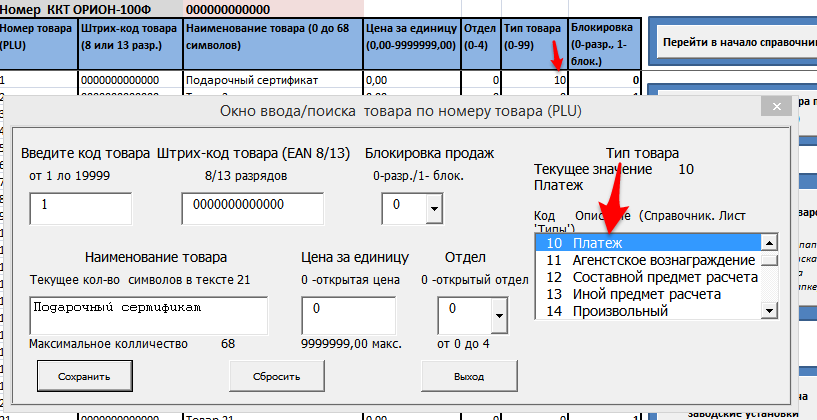
Эта настройка производится однократно.
2) Для присвоения Подарочной карте или сертификату при его продаже признака способа расчета (*) «аванс» необходимо непосредственно перед оформлением чека продажи на ККТ выбрать признак способа расчета, последовательность в кассовом режиме клавишу «Аннулир.» — «Итог» — «Пр. итог» — «3»
Обращаем ваше внимание, что данный реквизит применяется только на чек, оформленный сразу после его выбора
3) Продажа товара с оплатой подарочным сертификатом осуществляется так же, как и продажа обычного товара. Для выбора способа оплаты «аванс» (**) (вместо применяемой по умолчанию оплаты наличными) перед закрытием чека перед нажатием клавиши «итог» необходимо нажать клавиши «Настройка» «2».
(*) Обращаем ваше внимание, что требования по присутствию в чеке продажи реквизитов «признак предмета расчета» и «признак способа расчета» становятся обязательными только в еще не вступившем в силу ФФД 1.1, но тем не менее, поддержаны ККТ Орион-100Ф при использовании ФФД 1.05, и, при желании пользователя, их можно использовать. (**)Обращаем ваше внимание, что требования по присутствию в чеке продажи реквизита «сумма по чеку предоплатой (зачетом аванса)» обязательны только использовании ФФД 1.05, но тем не менее, поддержаны ККТ Орион-100Ф при использовании ФФД 1.0(2017), и, при желании пользователя, их можно использовать
(**)Обращаем ваше внимание, что требования по присутствию в чеке продажи реквизита «сумма по чеку предоплатой (зачетом аванса)» обязательны только использовании ФФД 1.05, но тем не менее, поддержаны ККТ Орион-100Ф при использовании ФФД 1.0(2017), и, при желании пользователя, их можно использовать. Рекомендации по смене используемого в ККТ Формата Фискальных Данных (ФФД) можно получить в соответствующих разделах «Частых вопросов» на сайте, в сервисном руководстве и в службе технической поддержки
Рекомендации по смене используемого в ККТ Формата Фискальных Данных (ФФД) можно получить в соответствующих разделах «Частых вопросов» на сайте, в сервисном руководстве и в службе технической поддержки.
Рекомендации ФНС по использованию подарочных карт.
В: Поддерживает ли ККТ «ОРИОН-100Ф» работу в системе ЕГАИС?
Включение режима программирования
- На дисплее отображается сообщение ВЫБОР 1 (с иконкой мужчина без шляпы) — функция кассовый режим.
- На дисплее отображается сообщение ВЫБОР 2 (с иконкой X) — функция отчётов без гашения.
- На дисплее отображается сообщение ВЫБОР 3 (с иконкой Z) — функция отчётов с гашением.
- На дисплее отображается сообщение ВЫБОР 4 — режим программирования.
- На дисплее отображается сообщение ВЫБОР 5 (с иконкой мужчина в шляпе) — режим регистрации кассового аппарата.
- На дисплее отображается сообщение ВЫБОР 6 (с иконкой принтер) — режим настройки контрастности печати.
- На дисплее отображается сообщение ВЫБОР 7 (с иконкой молоток и ключ) — сервисный режим.
- На дисплее отображается сообщение ВЫБОР 8 (с иконкой книга) — режим работы с фискальным накопителем.
Последние отзывы о банках
В: Какой сканер необходим для работы с базой товаров и ЕГАИС?
О: Должен подойти любой сканер с интерфейсом USB и профилем HID (PC keyboard). CDC (Virtual COM port) сканеры на данный момент не подддерживаются.
Также считанная последовательность должна завершаться кодом клавиши «Enter». Другими словами, если при подключении к ПК сканер определяется как клавиатура, и при сканировании (например в «Блокнот») располагает коды «в столбик» (один под другим) — он будет работать на ККТ «ОРИОН-100Ф»; Если в «Блокноте» коды идут «в строчку» (один за другим) или, тем более, ПК «видит» сканер как COM-порт — с ККТ он не заработает. Как правило, нужный режим работы сканера можно изменить методом, описанным в документации к нему.
В настоящий момент подтверждена совместимость со следующими моделями сканеров:
- Datalogic QuickScan QD2430
- Pos Tektroniks PS5500D
- Pos Tektroniks XN-7100
- Mercury 1200
- Youjie YJ4600
- Honeywell 1450g
- Атол SB1101Plus
К большому сожалению, в настоящий момент наша ККТ не работает со сканером Honeywell 1250g. Мы работаем над этой проблемой.
В: Возможно ли оформление товара с отрицательным остатком по справочнику?
О: Параметр «Количество товара» (Остаток) не используется в ККТ «ОРИОН-100Ф» и не вызывает блокировки продажи. Для учета операций (если это необходимо) реализован журнал операций.
В: Зачем нужны наименования товаров, привязанные к отделам?
О: при небольшом количестве наименований товаров или услуг или при возможности разделения этих наименований на 2-4 группы можно значительно упростить работу с ККТ, отказавшись от справочника товаров/услуг. Просто задайте наименование товара/услуги или группы товаров/услуг (например «Ремонт обуви»/»Изготовление дубликата ключа»/»Элемент питания»/»Аксессуары») для каждого из четырех отделов, и это наименование будет автоматически подставляться в чек. Законодательство не содержит конкретных требований к содержанию реквизита «Наименование товара/услуги», за исключением отдельных случаев. Согласно разъяснениям ФНС, единая номенклатура товаров отсутствует, в связи с чем сама организация принимает решение о присвоении наименований самостоятельно. Кроме того, для индивидуальных предпринимателей, применящих патентную СНО, УСН, ЕСН, а также ЕНВД при осуществлении видов предпринимательской деятельности, установленных пунктом 2 статьи 346.26 Налогового кодекса РФ, за исключением торговли подакцизными товарами, требование об обязательном включении в состав кассового чека реквизита «наименование предмета расчета» применяется с 1 февраля 2021 года.
База товаров: программирование
В: Как происходит продажа пива на ККТ «ОРИОН-100Ф»?
О: Продажа пива и любой другой немаркированной алкогольной продукции осуществляется как продажа обычных товаров. Закон не требует отправлять чек продажи пива в ЕГАИС, заполнение журнала учета розничных продаж в отношении пива, пивных напитков и пр. производится списанием проданного товара со второго регистра остатков. Другими словами, предприятие, торгующее пивом, оформляет документы о его движении в ЕГАИС точно таким же образом, как делало это до начала применения ККТ. Оформление актов списания (как и любых других документов ЕГАИС, кроме алкогольного чека) является задачей учетной системы, а не контрольно-кассовой техники. Возможна, однако, автоматизация учета розничной продажи пива при продаже его на ККТ «ОРИОН-100Ф», если включено ведение журнала продаж, а пиво помечено в справочнике товаров специальным признаком (код в диапазоне 20-29). Полученные из журнала продаж данные учетная система может использовать для автоматического формирования документов о списании.
Последние отзывы о банках
Заголовок и окончание чека: программирование
- Выберите операцию программирования -1-, нажмите ИТОГ.
- На дисплей будет выведено сообщение —ВЫБОР—, далее распечатается чек с заголовком и окончанием.
- Чтобы вводить данные с внешней клавиатуры нажмите ИТОГ.
- Чтобы вводить данные с клавиатуры кассового аппарат нажмите ПР. ИТОГ.
- Обратимся к описанию клавиш и действий, которые вызываются их нажатием:
- + — переход на следующую запрограммированную строку.
- — — переход на предыдущую запрограммированную строку.
- ВЫПЛАТА — переход к редактированию предыдущего символа в строке.
- НАЛОГ — переход к редактированию следующего символа в строке.
- 1 ОТД. — переход от набора букв и символов к набору цифр.
- 2 ОТД.— переход на следующую не запрограммированную строку.
- 3 ОТД. — распечатка кодовой таблицы символов.
- 4 ОТД. — переход между программированием заголовка чека и окончанием чека.
- ВОЗВРАТ — удаление текущей строки.
- ВНЕСЕНИЕ — вставка новой строки между уже запрограммированными строками.
- ПР.ИТОГ — просмотр текущей строки с выводом её на печать.
- ИТОГ — просмотр всего запрограммированного текста в чеке, переход к началу редактирования.
- С — сброс ошибки, переход к началу редактирования без вывода на печать (отмена операции).
- РЕЖИМ — Выход.